記事内にプロモーションを含むことがあります
型紙購入方法とスマホとパソコンからのダウンロード方法を説明します。
もくじ
購入方法
①以下のリンクをクリックして公式サイトにいき、購入ページを選びます。ページ下の”noteを購入する”をクリックします。
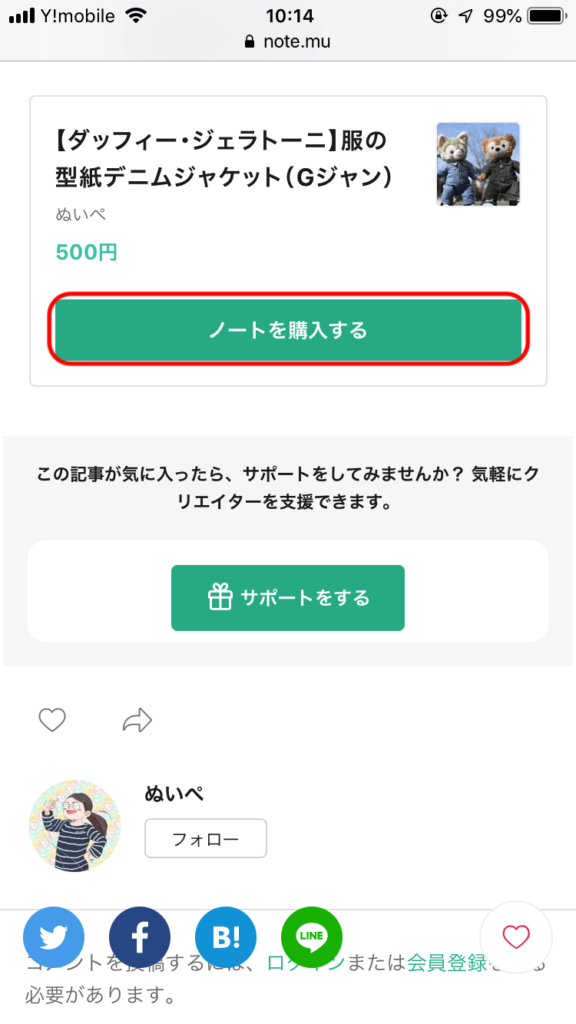
②購入手続きをします。
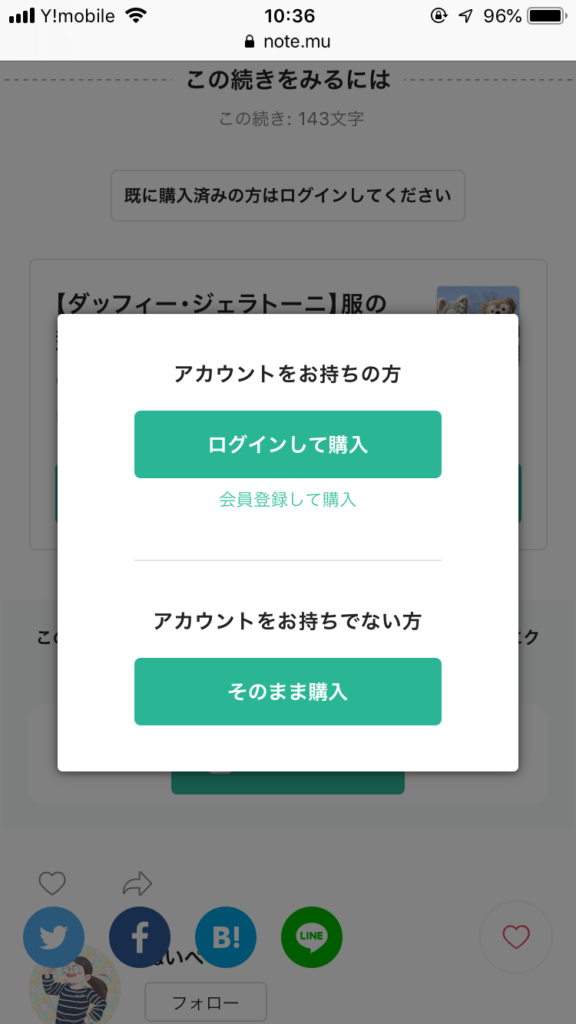
noteのアカウントをお持ちの方→クレジット決済・携帯キャリア決済(携帯使用料金と一緒に請求)
noteのアカウントをお持ちでない方→クレジット決済
でご購入いただけます。
noteの登録は
- ニックネーム
- メールアドレス
- パスワード
を登録するだけで無料でできます!
TwitterやFacebookのアカウントで登録もできます。
noteのよくある質問はこちらをごらんください。
スマホからダウンロードと印刷方法
ここではスマホに型紙をダウンロードして、コンビニ(セブンイレブン)のコピー機を使って印刷する方法を説明します。
スマホからの直接型紙印刷はこのアプリを使うので、型紙をダウンロードする前に、ぽちっとダウンロードしておいてくださいm(_ _)m

 ぬいぺ
ぬいぺ
型紙ダウンロード(iPhone、Andorid共通)
ブラウザは
iPhone→Safari、Chrome
Android→Chrome、google
がおすすめです。
他のブラウザではうまくダウンロードできない場合がありました。
①購入済みのnoteをひらき、ダウンロードするファイルを選びます。写真の画面はiPhoneのSafariを使っています。
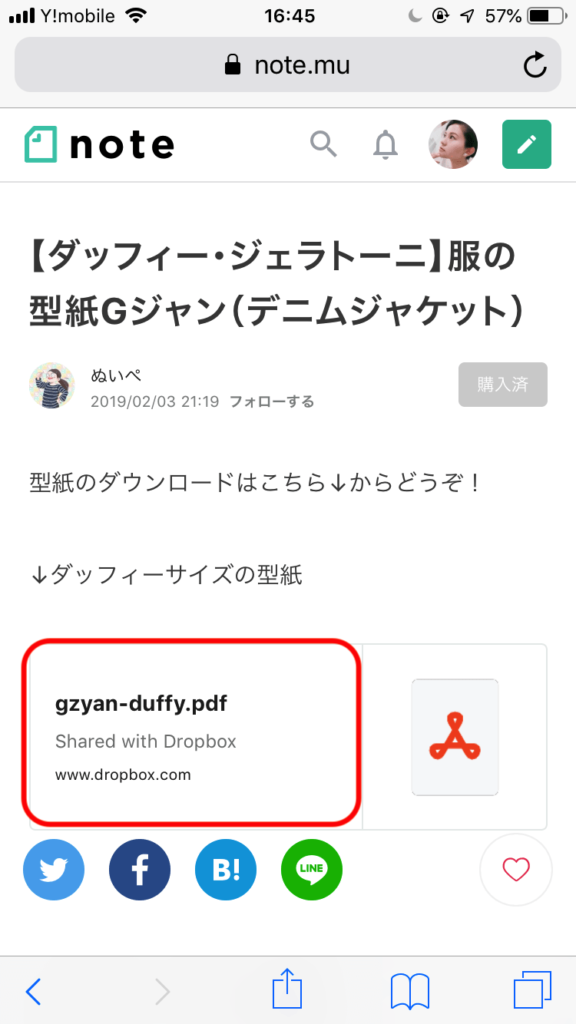
②”またはウェブ版の利用を継続”を選びます。
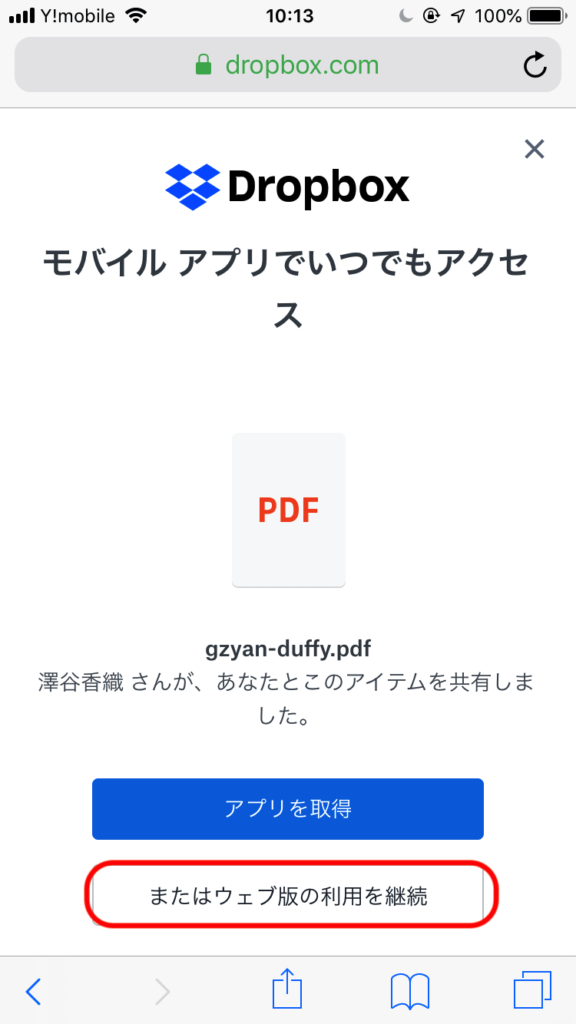
noteからの直接PDFダウンロードはできないので、Droxboxを通してのダウンロードとなります。Dropboxのアカウントがなくても、誰でも利用できます。
Dropboxのアカウントをお持ちの方は、”アプリを取得”でもご覧いただけます!
③右上の”…”を選びます。
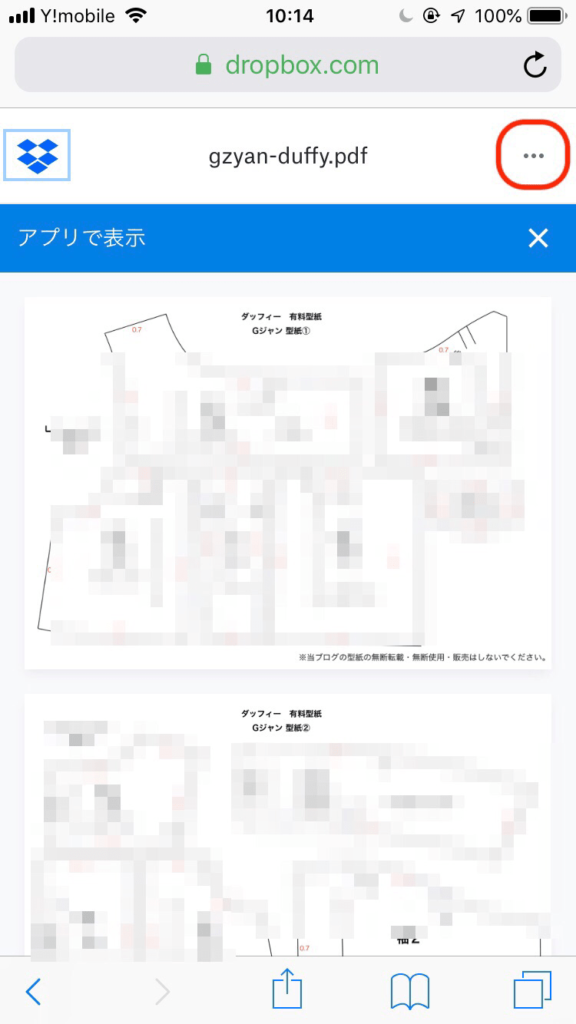
④”直接ダウンロード”を選びます。
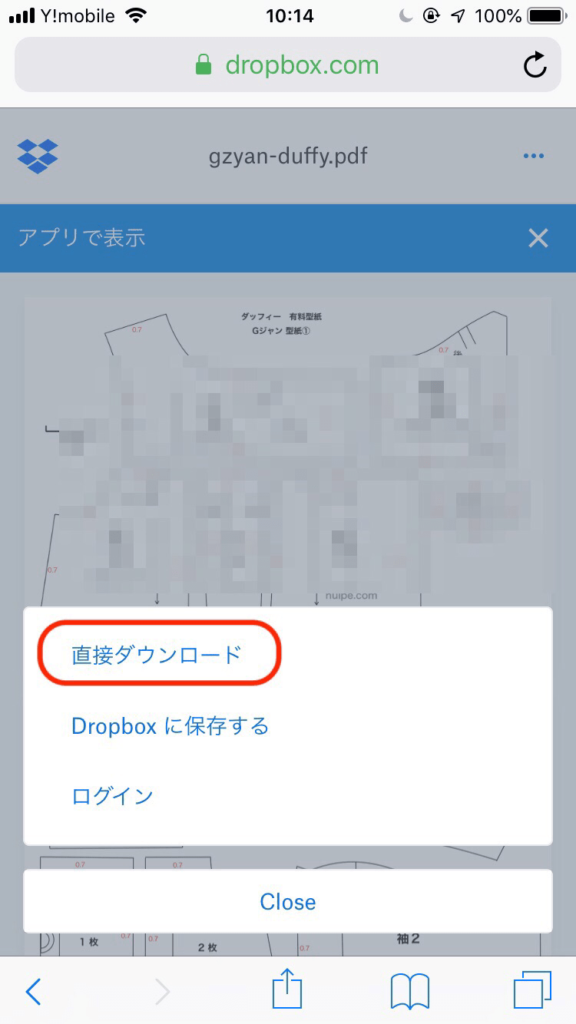
Androidをお使いの方は、続きはこちらをごらんください。
↓のような記事もありますが、”ダウンロード”をポチれば簡単にダウンロードされます(*^^*)
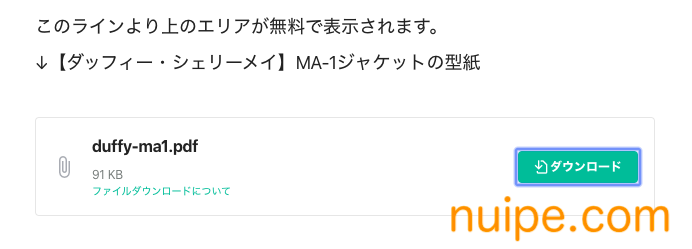
(2019年12月20日追記)
iPhoneの操作
⑤”マルチコピーで開く”(セブンのアプリ)を選びます。
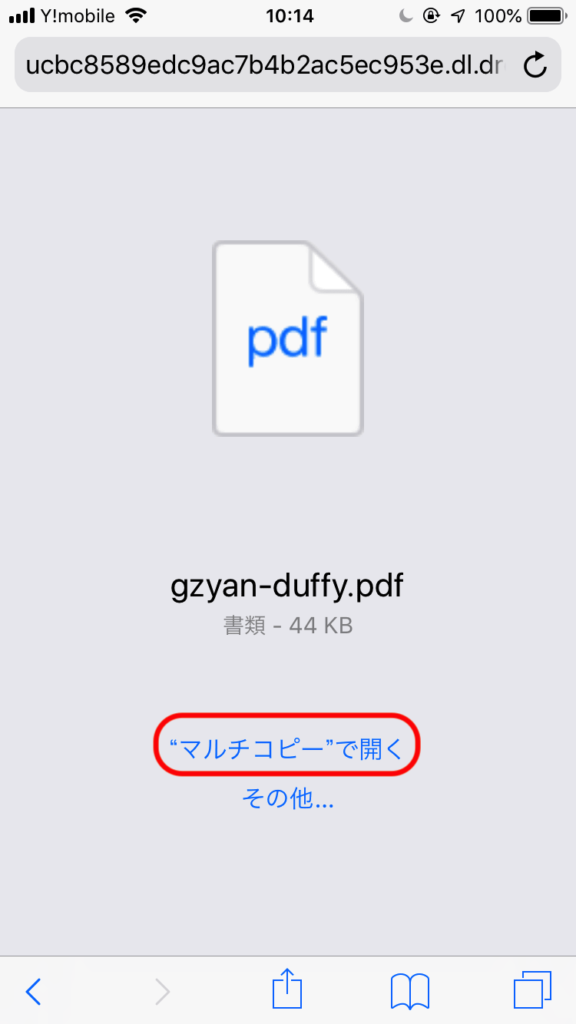
なければ、”その他”の中にセブンのアプリがあると思います。
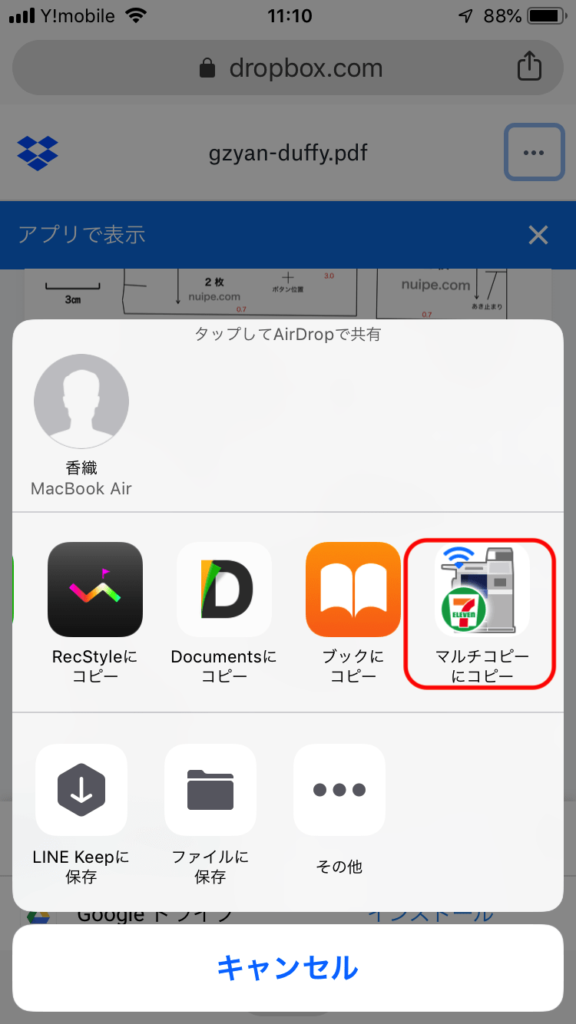
右下の”ダウンロード”を選びます。

“次で開く”を選びます。

セブンのアイコンを選びます。
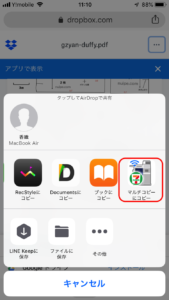
次の作業はこちらからどうぞ!
Android
Androidはファイルを読み込むアプリを事前にダウンロードしておいてください。いろいろ試しましたが、以下のアプリが操作がしやすくておすすめです。
今回はChromeを使って説明します。
①〜④の手順はiPhoneと同じです。
⑤”直接ダウンロード”のあと、以下の画面が出ると思いますが、無視して一度画面を閉じます。(ここで開いてみたらうまくいきませんでした。)
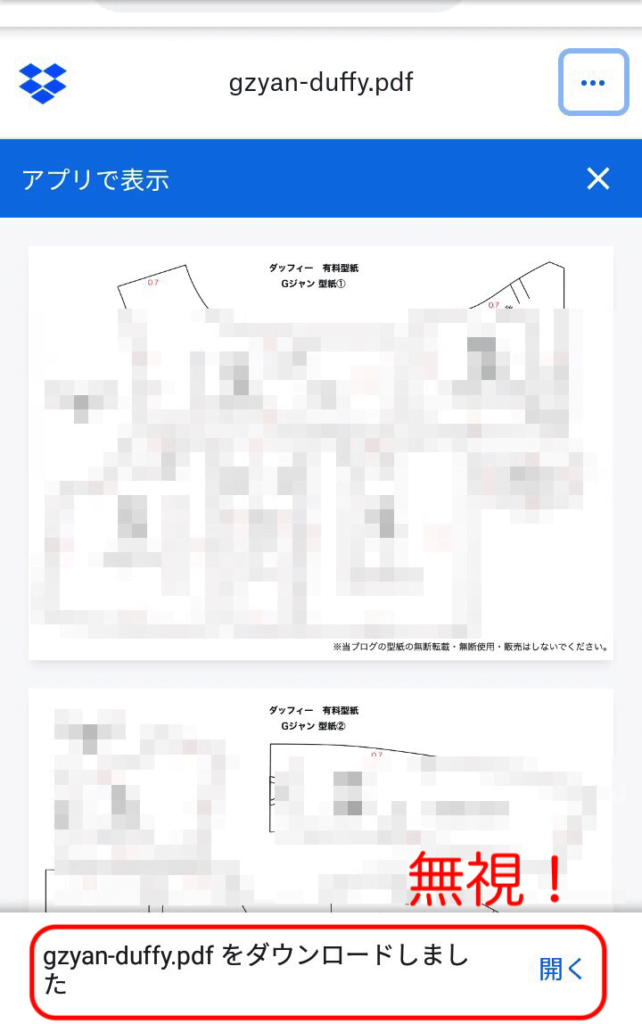
⑥”ファイルマネージャー”を開きます。
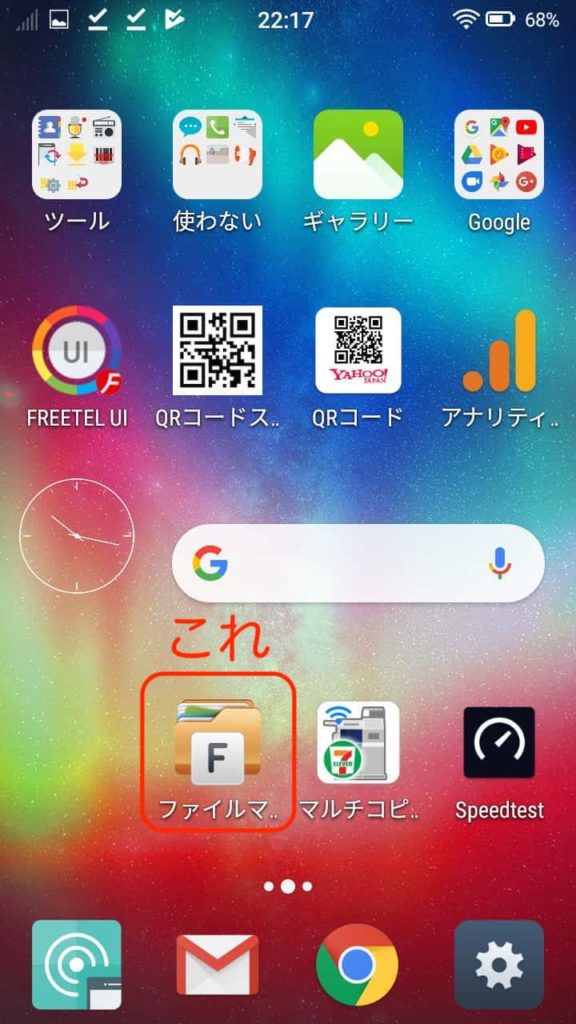
⑦”ダウンロード”を選びます。
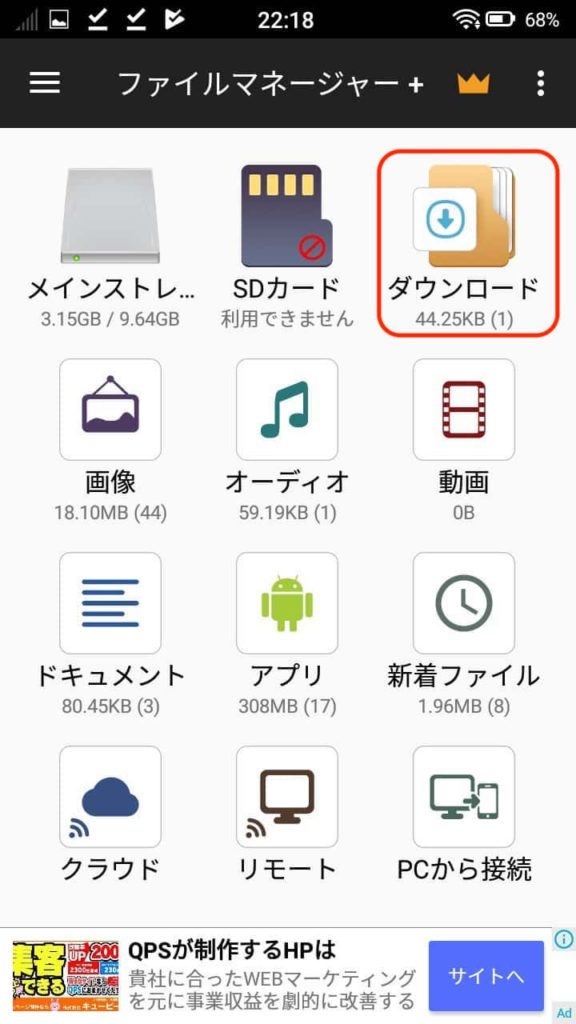
⑧型紙のファイルがあるので、開きます。
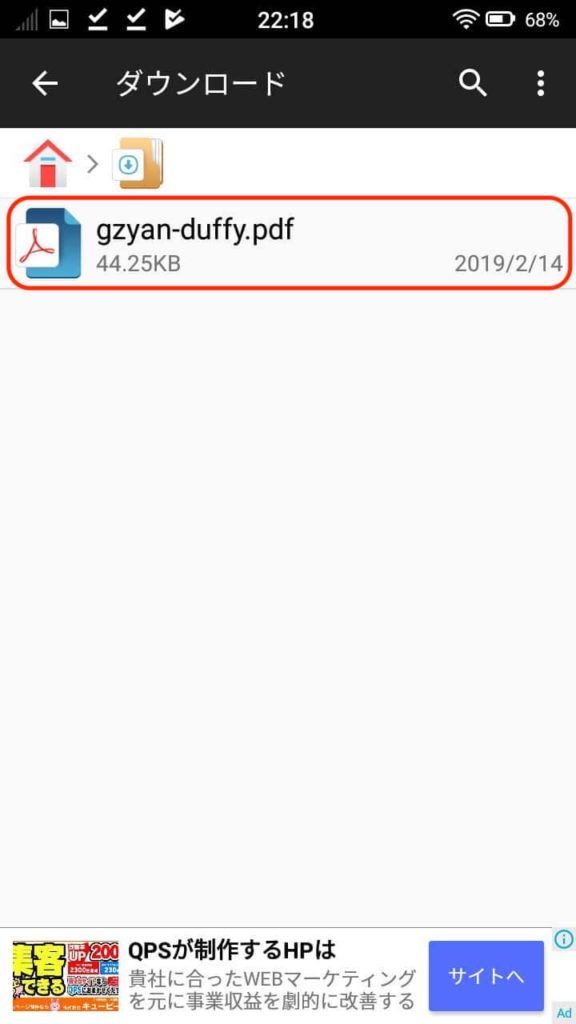
⑨右上の”…”を押します。
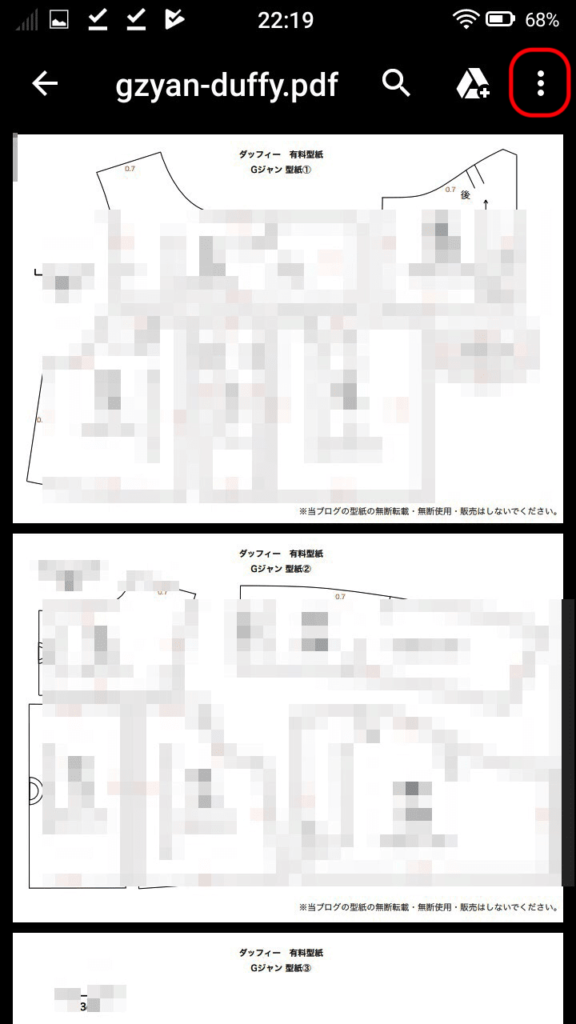
⑩”ファイルを送信”を選びます。
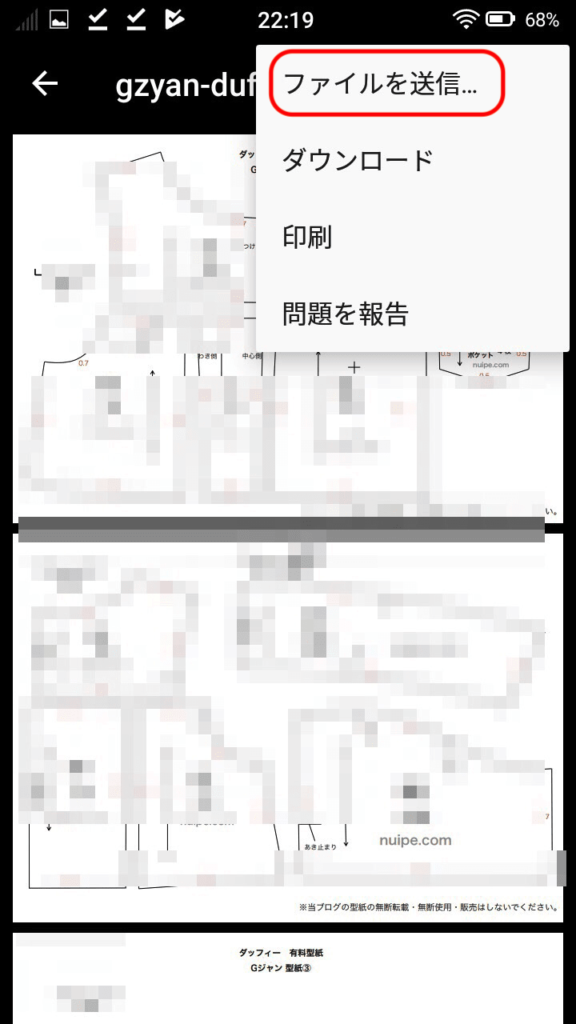
11″マルチコピー”を選びます。
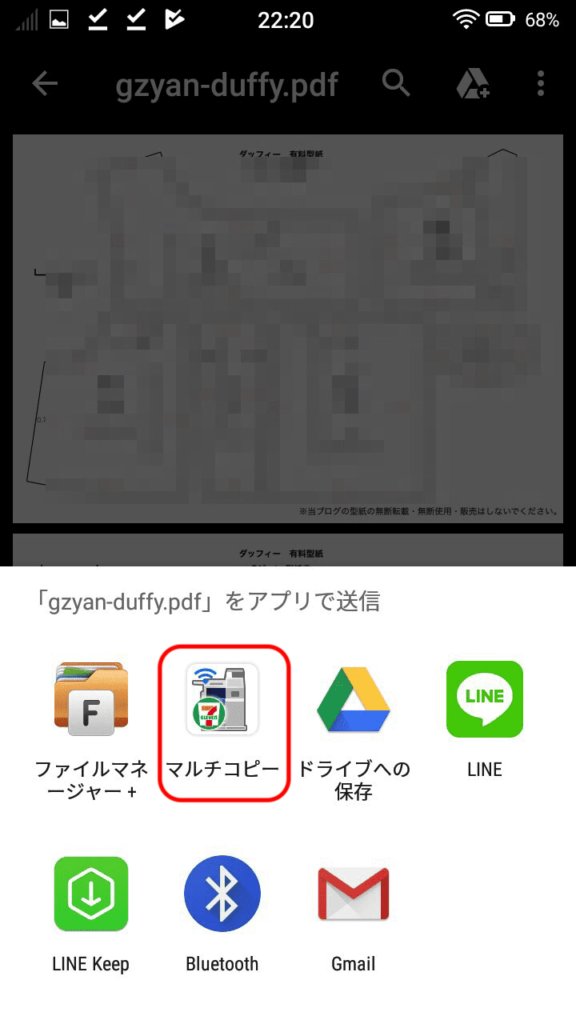
次はiPhoneと共通のアプリの作業です。
アプリの作業(iPhone、Andorid共通)
⑥アプリが開いたら、”普通紙プリント”を選びます。
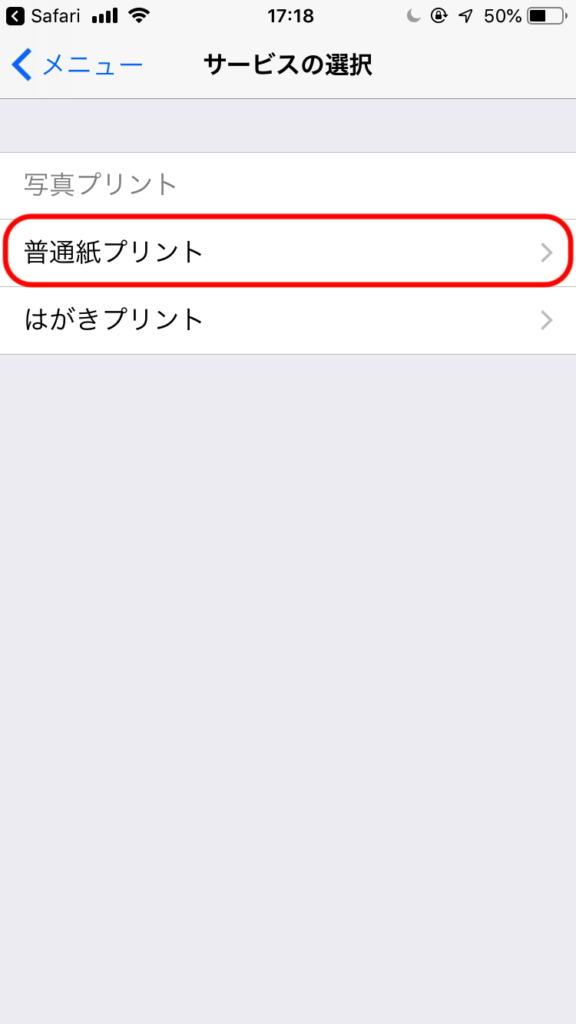
⑦”普通紙プリントに追加しました。”という確認画面が出るので、OKを選びます。
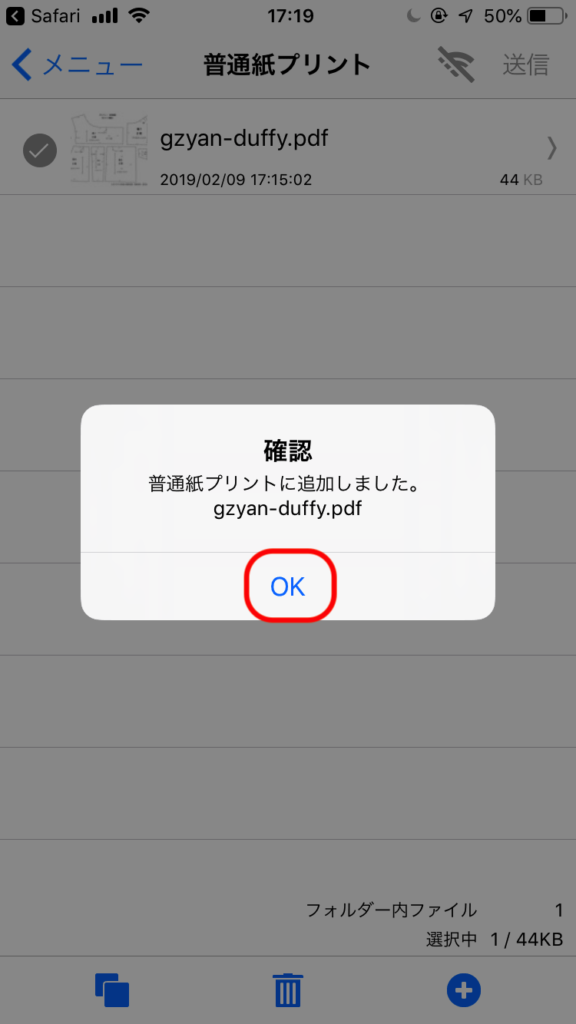
これで型紙を印刷する準備ができました!左の丸にチェックを入れておきましょう(^^)
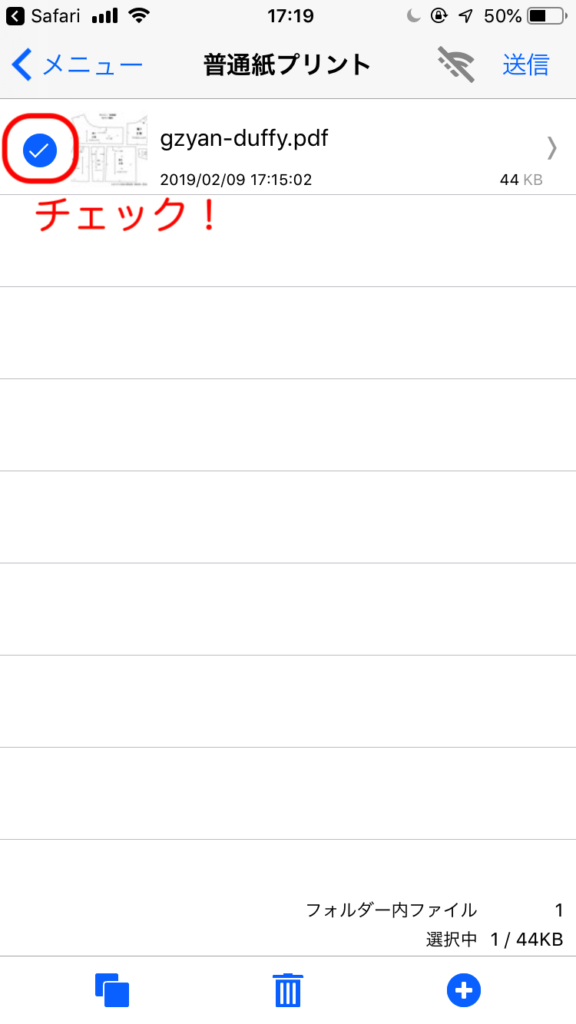
型紙を印刷する方法は、こちらをご覧ください♪
パソコンからのダウンロードと印刷方法
①購入済みのnoteをひらき、ダウンロードするファイルを選びます。
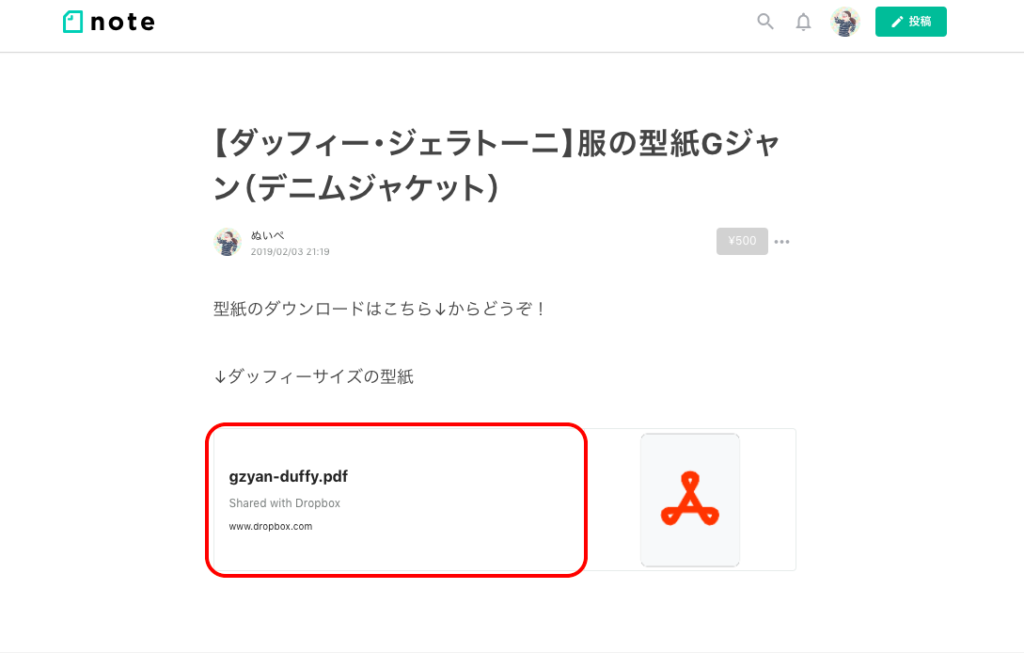
②”ダウンロード”をクリックします。
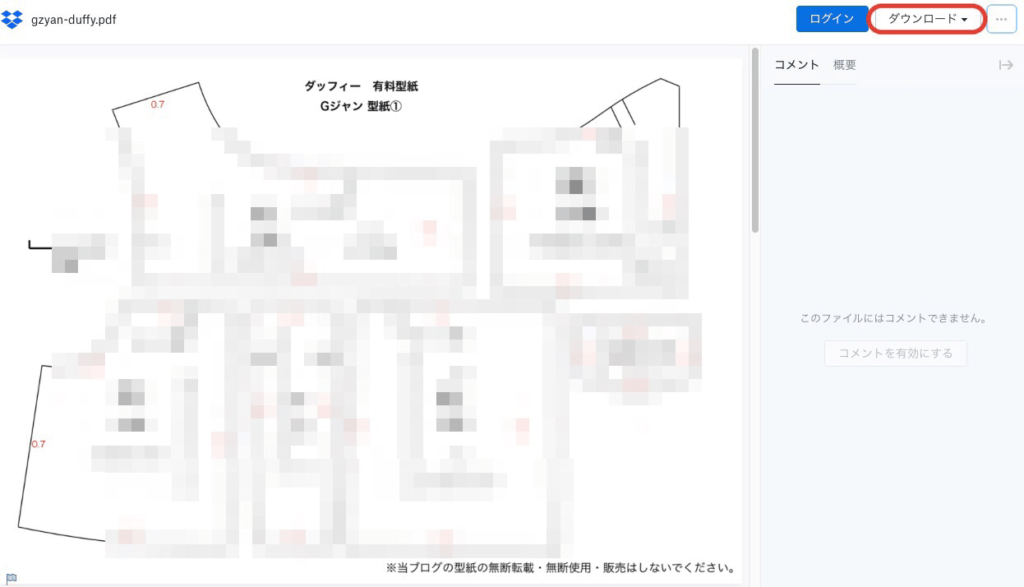
③”直接ダウンロード”をクリックします。
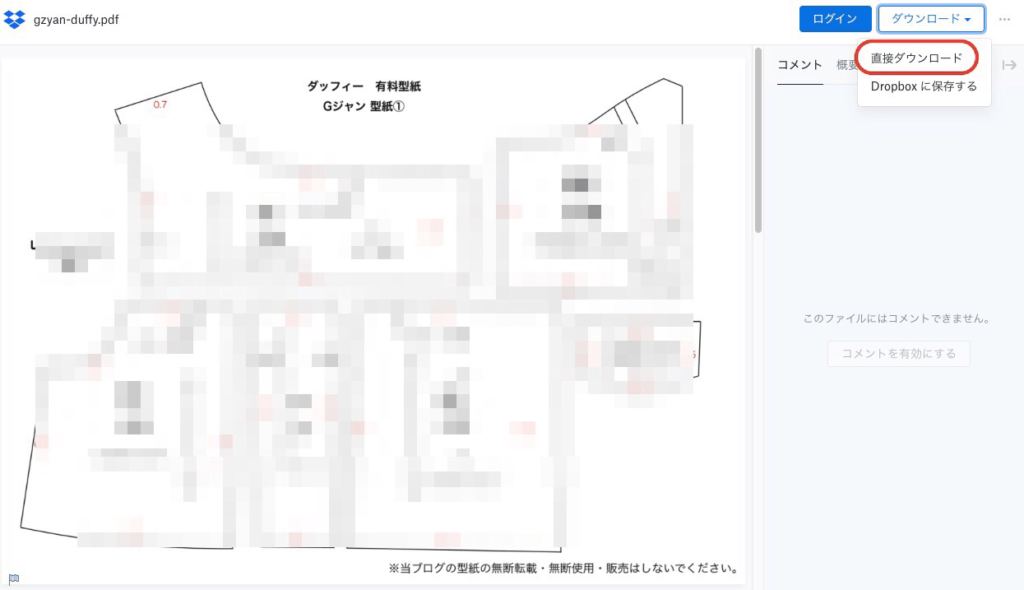
Dropboxのアカウントをお持ちの方は、Dropboxにログインして保存することもできます!
これで、ダウンロード完了です(^^)家のプリンタで印刷したり、USBやスマホにデータをいれかえてもご利用いただけます。
ダウンロードがうまくいかない場合はこの記事のコメント欄から書きこみしてください。どんな環境(スマホかPCか、なんのブラウザかなど)も教えてもらえるとスムーズです。
上記以外の方法でも「こうやったらうまくできました!」などの情報もお待ちしていますm(_ _)m






